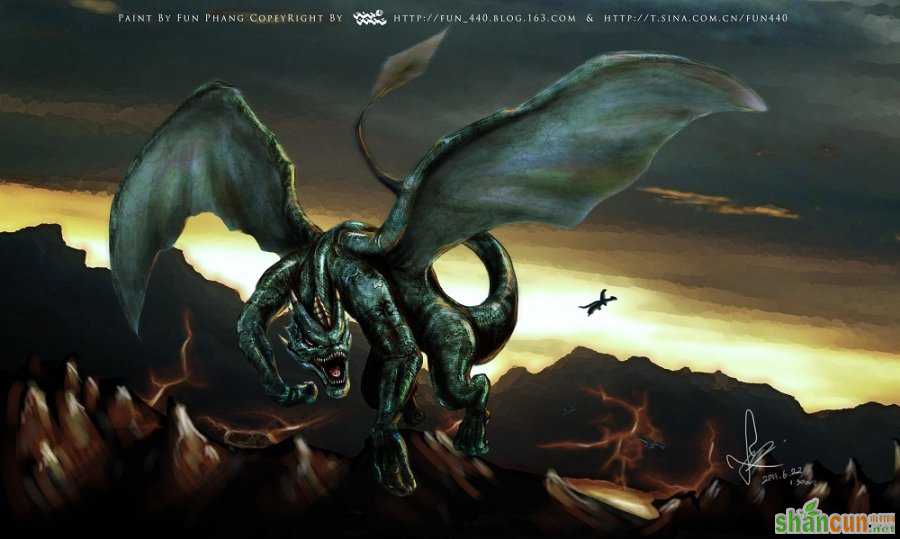先看看最终效果吧
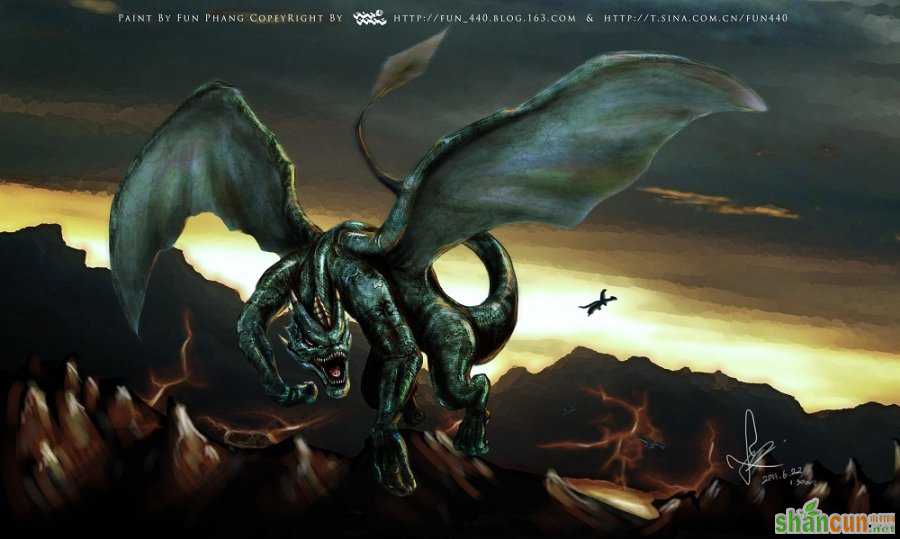
我只是一个半路出家的学生.这些只是我平时画画多次尝试积累下来的经验.希望大家有用.同时假如大家有更好的表现手法或者我的作品里存在的问题.希望大家提出~~
那么我们开始吧

首先用使用自己习惯的透明度的黑色画笔大概描绘出其形态.(我使用的是30%不透明度.30%填充度的喷枪钢笔不透明画笔
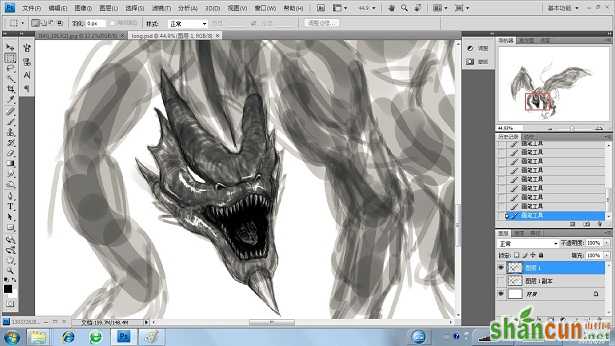
添加细节.画出其明暗.(我习惯减少高光的表达.至于原因.接下来的步骤会揭晓

最终的明暗图完成了~~接下来的工作就是上基色.
接下来就是我主要使用的技巧嘞!!(对于像我这种还不能熟练通过使用渐变色直接画出明暗的新手来说~~可以省好多功夫!!)
我使用的是调整里面的渐变映射效果,我设置的渐变如下,其中渐变条左边的为暗部将会填充的色彩,而右边则是明部将会填充的色彩
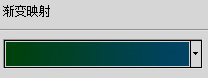
然后将图层混合模式设置为”点光”,至于不透明度就按着自己感觉走吧~如下(记得制作轮廓的蒙板,否则空白区域也会上色哦~至于那个照片滤镜的图层….我们忽略吧.纯属多余
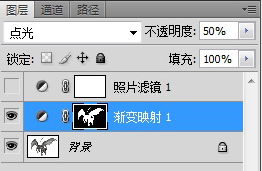
噔噔噔噔

这个就是上了基色的效果~~
接下来要做的是添加细节了~~对于龙.不可或缺的就是鳞片了~~
我从网上找到了自己觉得适合的蛇鳞片纹理(我已经添加了下载的链接

将鳞片图层去色然后将混合模式设置为”亮光”(我原本使用的是”强光”,后来发现没能表现出应有的质感…..汗….)
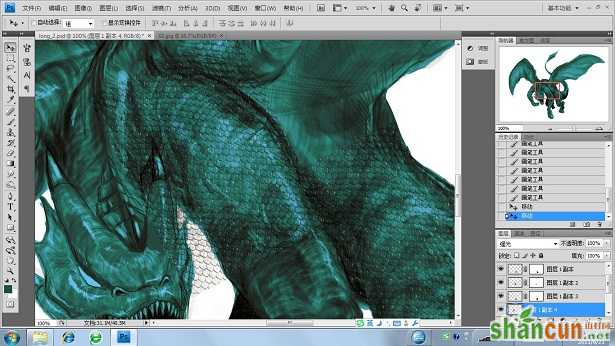
用蒙板擦除多余的部分.还有一个值得注意的是鳞片要按着其应有的纹路去排列~不然就失去真实感了~不要偷懒哦~
然后加上自己觉得应该加上的细节.如裂纹和其他部位的颜色得到如下效果

慢慢的~经过漫长而有趣的拼接和上色过程,它的雏形就诞生了~~散花

接下来是纠结的场景制作了~~
由于我偷懒..所以截取了自己的一张摄影作品来制作场景…大家不要学我…..来~去

然后通过滤镜.和加加手绘元素.无赖地将照片制作称手绘的风格

把之前画的龙加进来…你会发现有点格格不入.那么接下来要做的就是调节色相和添加环境色…注意画面里有红黄两色的光源.所以龙身上也应该出现这两种颜色的

万恶的头部
然后…你就可以签上你的名.交稿了~~
以上是小生总结的小小经验.希望大家有用~~也请高手们多多指教